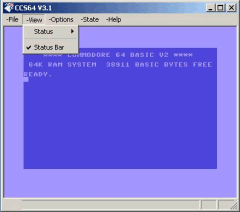CCS64
Einleitung
 CCS64 ist ein Emulator des Commodores C64, 1541 Laufwerks und des datassette C2N in einem Paket.
CCS64 ist ein Emulator des Commodores C64, 1541 Laufwerks und des datassette C2N in einem Paket.So was ist ein Emulator? Einige Menschen sagen, dass es das einzige nützliche Ding ist, das ein moderner PC tun kann. Ein Emulator-Programm kann wie ein anderer Computer handeln.
Der moderne PC kann wie ein Commodore 64 handeln. Das Programm, das diesen Trick tut, wird einen Emulator genannt. Für die Commodore-Reihe von Computern gibt es mehrere verfügbare Emulatoren. CCS64 ist ein sehr guter Emulator und wird durch Per Håkan Sundell programmiert.
Nicht nur der Computer selbst ist verfügbar sondern auch das Laufwerk, datassette und Drucker. Außer der Software auf virtuellen Kassetten und virtuellen Disketten können Sie auch Speichererweiterungen, Module und viel mehr verwenden.
CCS64 kann mit DOS, Windows 95, 98, NT, 2K und XP verwendet werden. [121]
Installierung von CCS64.
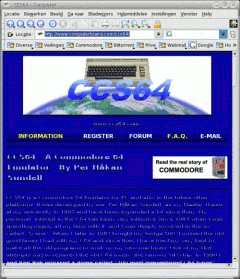 Gehen Sie zuerst zur Website www.computerbrains.com/ccs64/. Gehen Sie zur Download-Abteilung. Wählen Sie die Version, die Sie verwenden wollen. In diesem Artikel sind wir dabei, MS-Windows 32bit (CCS64 V3.1) zu verwenden. Klicken Sie auf die Link und laden Sie das Archiv herunter.
Gehen Sie zuerst zur Website www.computerbrains.com/ccs64/. Gehen Sie zur Download-Abteilung. Wählen Sie die Version, die Sie verwenden wollen. In diesem Artikel sind wir dabei, MS-Windows 32bit (CCS64 V3.1) zu verwenden. Klicken Sie auf die Link und laden Sie das Archiv herunter.Doppelklick auf der heruntergeladenen Datei: CC64 V3.1 Install.zip. Speichern Sie die Dateien zu Ihrer Festplatte. Für das Auspacken dieser Dateien können Sie ein Programm wie 7-Zip oder ein ähnliches Programm verwenden.
Alle Dateien vom Archiv werden in eine disk1 genannte Mappe gespeichert. Gehen Sie zu dieser Mappe und fangen Sie das Programm SETUP.EXE an, darauf doppelklickend. Ein Installierungsprogramm wird anfangen. Wenn Sie eine Standardinstallierung wollen, müssen Sie nur auf "next" klicken. Eine "short-cut" für CCS64 wird im Programm-Menü installiert. [122]
Das Starten von CCS64.
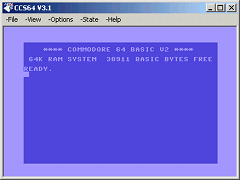 Das Starten von CCS64 kann getan werden durch: Start/Programs/CCS64/CCS64 oder gehen zur Mappe von CCS64 und Doppelklick auf CCS.exe.
Das Starten von CCS64 kann getan werden durch: Start/Programs/CCS64/CCS64 oder gehen zur Mappe von CCS64 und Doppelklick auf CCS.exe.Das ist der Schirm, der auf Ihrem PC erscheint. Sie haben jetzt einen Commodore 64 Inneres Ihr PC.
Es ist möglich, mehr als einen Commodore-Computer zur gleichen Zeit zu verwenden.
Es ist möglich, dass die Geschwindigkeit des Emulatros und der Zahl von Bilder pro Sekunde nicht dasselbe als auf einem echten C64 ist. Wenn das der Fall ist, ist Ihr PC nicht schnell genug, um CCS64 zu verwenden. [123]
Das Bekommen der Software für Ihren virtuellen Commodore.
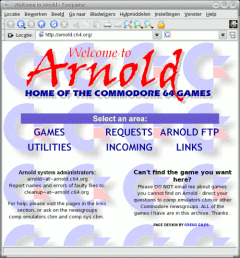 Jetzt haben Sie einen Commodore 64 Inneres Ihr PC. Folgende Frage ist wie bekomme ich Software / Spiele für meinen Emulator?
Jetzt haben Sie einen Commodore 64 Inneres Ihr PC. Folgende Frage ist wie bekomme ich Software / Spiele für meinen Emulator?Es gibt viele Websites, die Spiele oder Software für das Download haben. Ein guter ist: www.lemon64.com. Für diesen Artikel sind wir dabei, Arnold zu verwenden. Gehen Sie zur Website mit dieser Link: http://arnold.c64.org/
Klicken Sie auf dem Artikel "GAMES", wählen Sie die "a" Mappe aus und scrollen Sie unten dem "Avenger.Commodore.zip" und Doppelklick auf dieser Datei. Ihr Betriebssystem wird fragen, die Datei wo zu Speichern. Sie können es Speichern, wo Sie mögen aber sich erinnern, wo Sie es Speichern. Am wahrscheinlichsten ist die Software gepackt, so packen Sie die Software aus. In diesem Beispiel wird die Datei "avenger_commodore.t64" genannt.
Es gibt Tausende von Spielen verfügbar im Internet, und fast alle können mit Emulatoren verwendet werden. Ausnahmen sind ursprüngliche (ungeknackte) Diskette-Spiele, die sehr klugen Kopie-Schutz verwenden.
Nachdem Sie Software heruntergeladen haben, werden Sie sehen, dass der Dateiname einen .xxx hat. Im Beispiel ist es ".t64". Die am meisten allgemeinen sind.
- ".d64" - Das ist eine Datenkopie einer Seite einer echten 1541 Diskette.
- ".t64" - Das ist eine Datenkopie eines Datassette-Kassette.
- ".p00" - Das ist eine Programm-Datei. (".prg" arbeitet auch)
- ".crt" - Das ist eine Modul-Datenkopie.
Es gibt mehr Diskette Datenkopie-Dateien, die verwendet werden können:
".x64", ".g64", ".d67", ".d71", ".d80", ".d81" und ".d82" [124]
Das CCS64 File-Menü.
 Das erste Menü im CCS64 ist das Dateimenü. In diesem Artikel werden die meisten verwendeten Menüwahlen erklärt.
Das erste Menü im CCS64 ist das Dateimenü. In diesem Artikel werden die meisten verwendeten Menüwahlen erklärt.Jedes Mal, wenn Sie eine Wahl in einem der Menüs machen, werden Sie zum C64 Schirm geschaltet.
Mit dem Pfeil oben / unten können Sie die verschiedenen Optionen wählen.
Mit dem Pfeil Links / Recht können Sie auswählen oder die Auswahl ändern. Die Optionen (rechts) sind dunkel-grau, und die Einstellungen (rechts) sind hellblau.
Mit F3 oder Enter speichern Sie die gegenwärtigen Einstellungen und kehren zum Emulator zurück.
Mit Esc werden Sie ein Niveau in den Menüs zurückgehen.
Load C64 Files / Diskdrives
Gerät 8,9,10,11... Hier können Sie ein Programm oder Diskette zu einem der vier virtuellen Laufwerke verbinden. Sie können durch Ihre Festplatte ebenso im Explorer Suche nach einem Spiel oder Programm.Load C64 Files / Tape
Hier können Sie eine Kassette mit Ihrem virtuellen datassette verbinden. Sie können durch Ihre Festplatte ebenso im Explorer Suche nach einem Spiel oder Programm.Load C64 Files / Cartridge
Hier können Sie eine virtuelle Modul mit dem C64 verbinden. Sie können durch Ihre Festplatte ebenso im Explorer Suche nach einem Spiel oder Programm.Menu... (F10)
Bemerkung: Bemerkung: Kein anderes Menü kann gezeigt werden, wenn Sie diese Auswahl wählen. Drücken Sie Esc zuerst, um das andere Menü zu schließen.Drucker-Gerät 4,5,6,7...
Hier können Sie einen virtuellen Drucker mit dem C64 verbinden. Sie können Druck wählen. Oder schreiben Sie die Daten einer TXT Datei. Mit dieser Auswahl ist es möglich, Daten gemacht auf einem echten C64 zu einer TXT Datei "zu drucken". Mit einem modernen PC-Wortverarbeiter können Sie die TXT Datei lesen.Special...
Dieses Menü wird Ihnen einige Extras geben. Das Tachometer wird Ihnen zeigen, wie schnell (Geschwindigkeit), die der Emulator ist, und wie viele Bilder pro Sekunde (Frames/s) gezeigt werden. Auch der 1541 Status kann auf dem Schirm gezeigt werden.Machine code monitor... (Alt+M)
Das wird den Maschinensprachmonitor anfangen.Reset
In dieser Menüwahl können Sie den Computer ein Reset geben.Pause (Alt+P)
Das wird den Emulator erfrieren lassen. Nachdem Sie Pause wieder auswählen, wird es weitermachen.Exit
Damit können Sie CCS64 beenden. [125]Das CCS64 View-Menü.
Das CCS64 Options-menü.
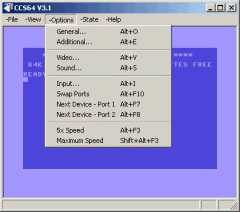
Video... (Alt+V)
Hier können Sie die Einstellungen ändern, wie der Emulator den Schirm zeigt.Screenmode Window: Das bedeutet, dass der C64 Schirm ebenso groß ist wie der echte C64 in Pixeln. Sie können auch 2x oder 3x als groß auswählen. Wenn Sie eine der anderen Optionen wählen, geht der Schirm zum vollen Schirm mit der ausgewählten Größe. (Tipp: Wenn Sie zu Einstellungen zurückkehren wollen, drücken Sie Alt V.)
Rotating angle: Das lässt den Schirm zwischen 90, 180, 270 und 0 (keine) Grade rotieren.
Screenshot: Das wird den gegenwärtigen Schirm als ein Bitmap zu Ihrer Festplatte speichern.
Palette... Hier können Sie die Farben, Helligkeit usw. auf dem Schirm kontrollieren.
Sound... (Alt+S)
Hier können Sie die Einstellungen ändern, wie der Emulator den Ton erzeugt.Sound output: Hier können Sie den Ton aus oder einschalten. Sie wählen die Art, wie der Ton erzeugt wird. Und wie der Ton in Ihrem PC bearbeitet wird. (Ton-Karte innerhalb des PCs).
SID chip: Wählt den Typ von SID aus, den Sie verwenden wollen und Einstellungen des SID Chip.
Hard SID: Wenn es einen hardSID installiert in Ihrem PC gibt, können Sie es aus oder einschalten.
Sound sampling: Wenn ausgewählt, wird der Ton zu Ihrer Festplatte als eine .wav Datei gespart.
Input... (Alt+I)
Controlport 1/2: Auswählen, wie die Spiele-Schnittstelle (Steuerknüppel, Maus, Paddel, niemand) emuliert wird.Mode: Keyset-1/2/3 ist über die Tastatur, Adapter-Port 1/2 ist über das Schnittstelle-Kabel auf dem parallelen-Schnittstelle von dem PC. PC-Game ist über Spiele-Schnittstelle von dem PC.
Calibrate Joysticks.../Joyadapters... Hier können Sie Ihren Steuerknüppel kalibrieren.
Define Joystick Keyset... Hier können Sie bestimmen, welche Taste auf der Tastatur die Richtung des Steuerknüppels sein wird. Es gibt bereits vorprogrammierte verfügbare Taste.
Wenn Sie Ihre eigenen Taste definieren wollen, wählen Sie eine Richtung mit dem Pfeil oben / unten aus. Mit dem Pfeil-Recht / Links "Undefined" wählen und drücken Sie den Taste auf der Tastatur, die Sie für diese Richtung verwenden wollen. Sie können 3 Steuerknüppel-Tatsesätze machen.
Swap Ports (Alt+F10)
Das wird die zwei Steuerknüppel tauschen.5 x Speed (Alt+F3)
Diese Auswahl wird den Emulator 5mal schneller machen.Max Speed (Shift+Alt+F3)
Der Emulator wird so schnell gehen wie der PC wird erlauben. [127]Das CCS64 State-menü.
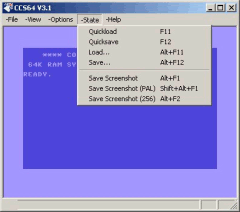 Wenn Sie einen State speichern, wird der ganze Zustand des Emulator gespeichert. (Speicher, Register, usw.) Es kann mit einer Freezer-Modul verglichen werden, die eine Kopie Ihres Spiels machen kann. Mit der Load können Sie das Snapshot wiederherstellen.
Wenn Sie einen State speichern, wird der ganze Zustand des Emulator gespeichert. (Speicher, Register, usw.) Es kann mit einer Freezer-Modul verglichen werden, die eine Kopie Ihres Spiels machen kann. Mit der Load können Sie das Snapshot wiederherstellen.Quickload (F11) / Quicksave (F12)
Das wird alle Daten laden oder speichern. Es ist nicht möglich, einen Dateinamen zu verwenden.Load (Alt+F11) / Save (Alt+F12)
Das wird alle Daten laden oder speichern. Es ist möglich, einen Dateinamen zu verwenden.Save Screenshot (Alt+F1)
Das wird den Schirm in einer 16 Farbe bitmap Datei speichern. [128]
Aktualisiert: 2011-06-24 20:15:30